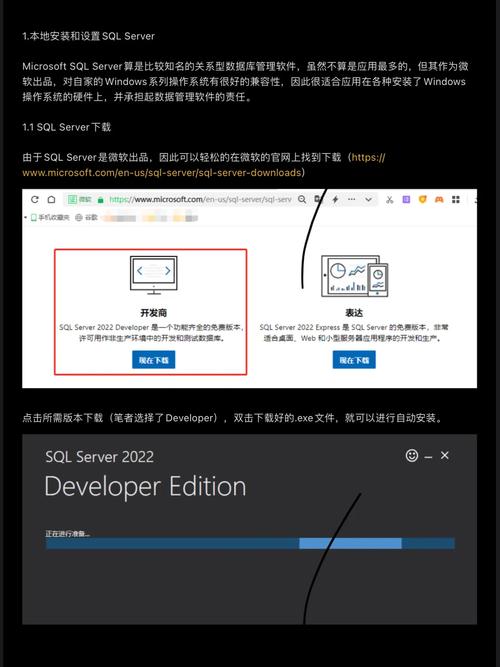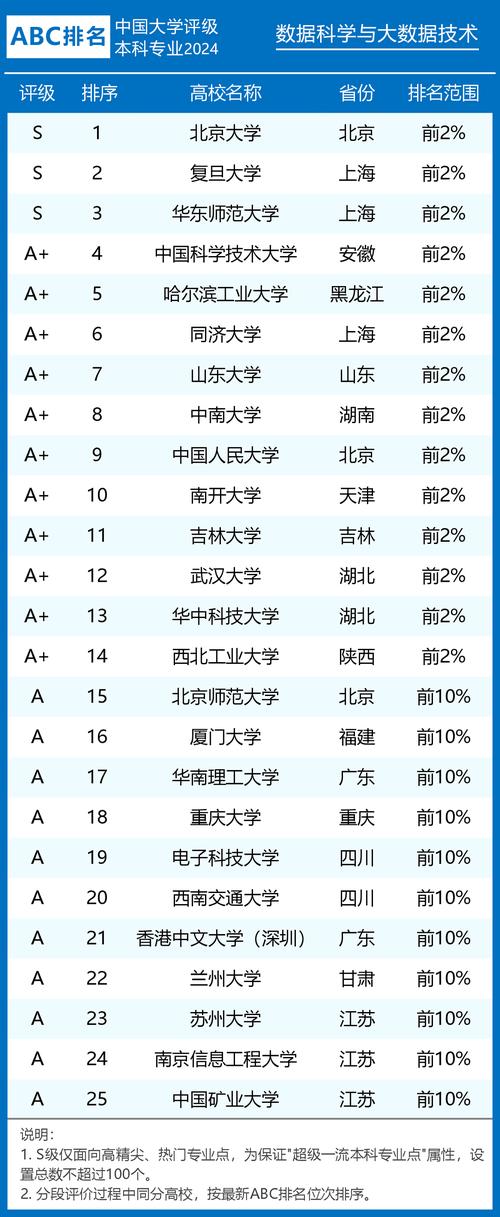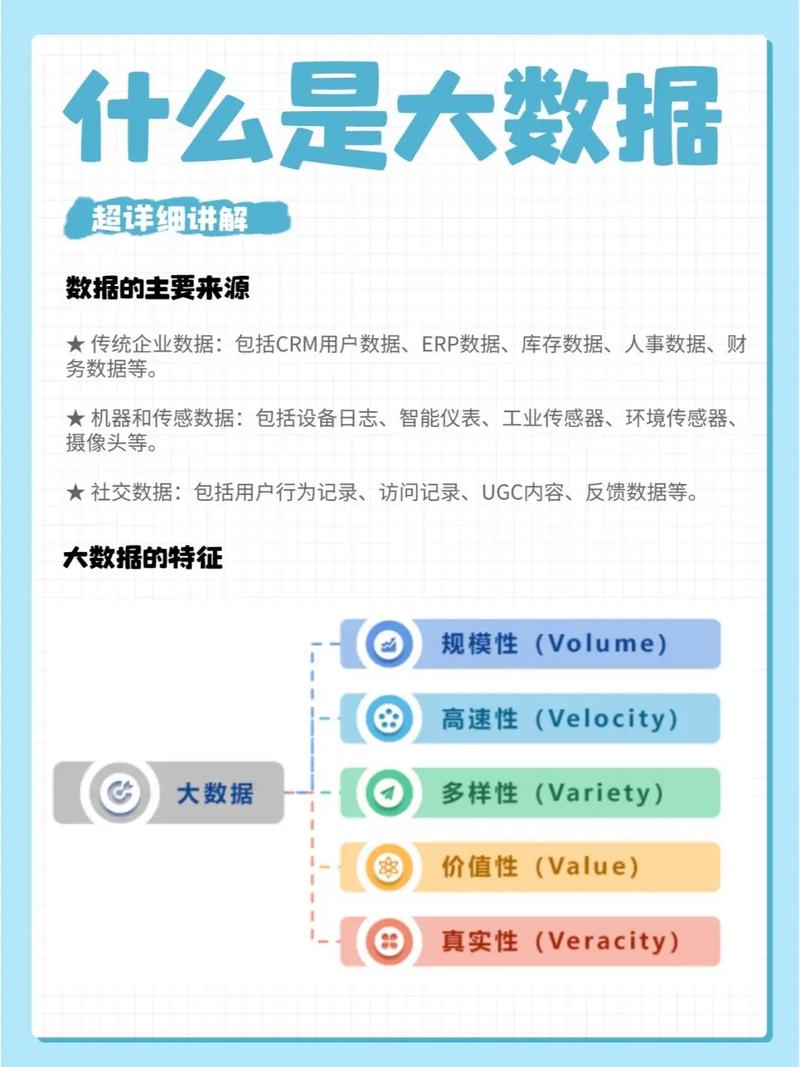在IntelliJ IDEA中链接MySQL数据库的步骤如下:
1. 安装MySQL驱动: 首先,确保你已经安装了MySQL数据库。 你需要在IntelliJ IDEA中添加MySQL的JDBC驱动。这通常通过在项目的`lib`目录中添加`mysqlconnectorjavax.x.xbin.jar`文件来完成,其中`x.x.x`是驱动的版本号。你可以从MySQL官网下载这个驱动。
2. 配置数据库连接: 打开IntelliJ IDEA,进入`File` > `Settings`(Windows)或`IntelliJ IDEA` > `Preferences`(macOS)。 在设置窗口中,选择`Database` > `Data Sources`。 点击左下角的` `号,选择`MySQL`。 在弹出的窗口中,输入数据库的连接信息: `Name`:给这个连接取一个名字,比如`MySQL Connection`。 `Host`:数据库服务器的地址,通常是`localhost`。 `Port`:数据库服务器的端口号,MySQL默认是`3306`。 `Username`:数据库的用户名。 `Password`:数据库的密码。 `Database`:你想要连接的数据库名称。
3. 测试连接: 在输入完所有信息后,点击`Test Connection`按钮来测试连接是否成功。 如果连接成功,你会在弹出的窗口中看到`Connection successful`的提示。
4. 使用数据库: 连接成功后,你可以在`Database`工具窗口中看到你的数据库连接。 你可以展开这个连接,查看数据库中的表、视图、存储过程等。 你还可以在这个工具窗口中执行SQL查询、更新数据等操作。
5. 配置环境变量(可选): 如果你不想每次都手动添加MySQL驱动到项目的`lib`目录中,你可以将驱动添加到项目的依赖中。 在`File` > `Project Structure`中,选择`Libraries`,然后点击` `号,选择`Java`。 在弹出的窗口中,浏览并选择你的MySQL驱动文件,然后点击`OK`。
这样,你就可以在IntelliJ IDEA中链接并使用MySQL数据库了。如果遇到任何问题,可以查看IntelliJ IDEA的帮助文档或在线搜索相关解决方案。
如何使用Idea链接MySQL数据库
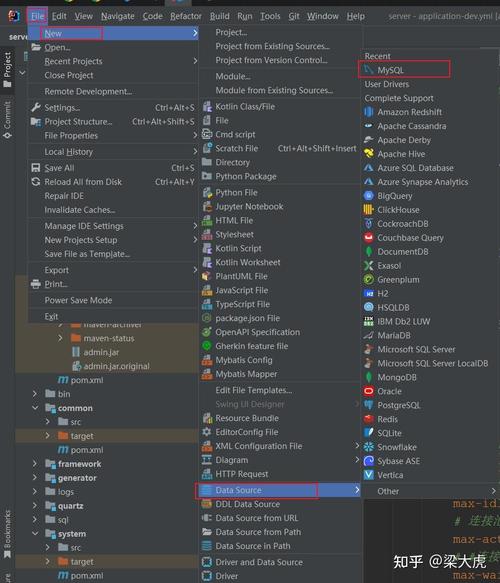
随着大数据时代的到来,MySQL数据库因其高性能、易用性等特点,被广泛应用于各种项目中。而IntelliJ IDEA作为一款强大的Java集成开发环境(IDE),与MySQL数据库的连接和操作也变得尤为重要。本文将详细介绍如何在Idea中链接MySQL数据库,帮助开发者提高工作效率。
一、准备工作
在开始之前,请确保您已经安装了以下软件:
MySQL数据库:可以从MySQL官网下载并安装。
IntelliJ IDEA:可以从官网下载并安装。
MySQL JDBC驱动:可以从MySQL官网下载JDBC驱动,并将其添加到IDEA的库中。
二、配置MySQL数据库
1. 打开MySQL数据库,创建一个新的数据库,例如命名为“test”。
2. 创建一个用户,例如命名为“root”,并设置密码。
3. 授予用户对数据库的访问权限。
4. 记录下数据库的IP地址、端口号、数据库名、用户名和密码,以便后续在IDEA中配置。
三、在IDEA中配置MySQL数据库
1. 打开IntelliJ IDEA,选择“File” > “Settings” > “Database” > “Driver and Connection”。
2. 点击“ ”号,添加一个新的数据库连接。
3. 在弹出的窗口中,选择“MySQL”作为数据库类型。
4. 输入数据库的IP地址、端口号、数据库名、用户名和密码。
5. 点击“Test Connection”测试连接是否成功。
6. 如果连接成功,点击“OK”保存连接。
四、使用IDEA连接MySQL数据库
1. 在IDEA中,选择“File” > “New” > “Project”。
2. 在弹出的窗口中,选择“Maven”作为项目类型。
3. 点击“Next”继续。
4. 输入项目名称和保存路径,点击“Finish”完成项目创建。
5. 在项目根目录下创建一个名为“src”的文件夹。
6. 在“src”文件夹下创建一个名为“main”的文件夹。
7. 在“main”文件夹下创建一个名为“java”的文件夹。
8. 在“java”文件夹下创建一个名为“com”的文件夹。
9. 在“com”文件夹下创建一个名为“example”的文件夹。
10. 在“example”文件夹下创建一个名为“Main.java”的文件。
11. 在Main.java文件中,编写以下代码:
```java
import java.sql.Connection;
import java.sql.DriverManager;
import java.sql.ResultSet;
import java.sql.Statement;
public class Main {
public static void main(String[] args) {
try {
// 加载MySQL JDBC驱动
Class.forName(\